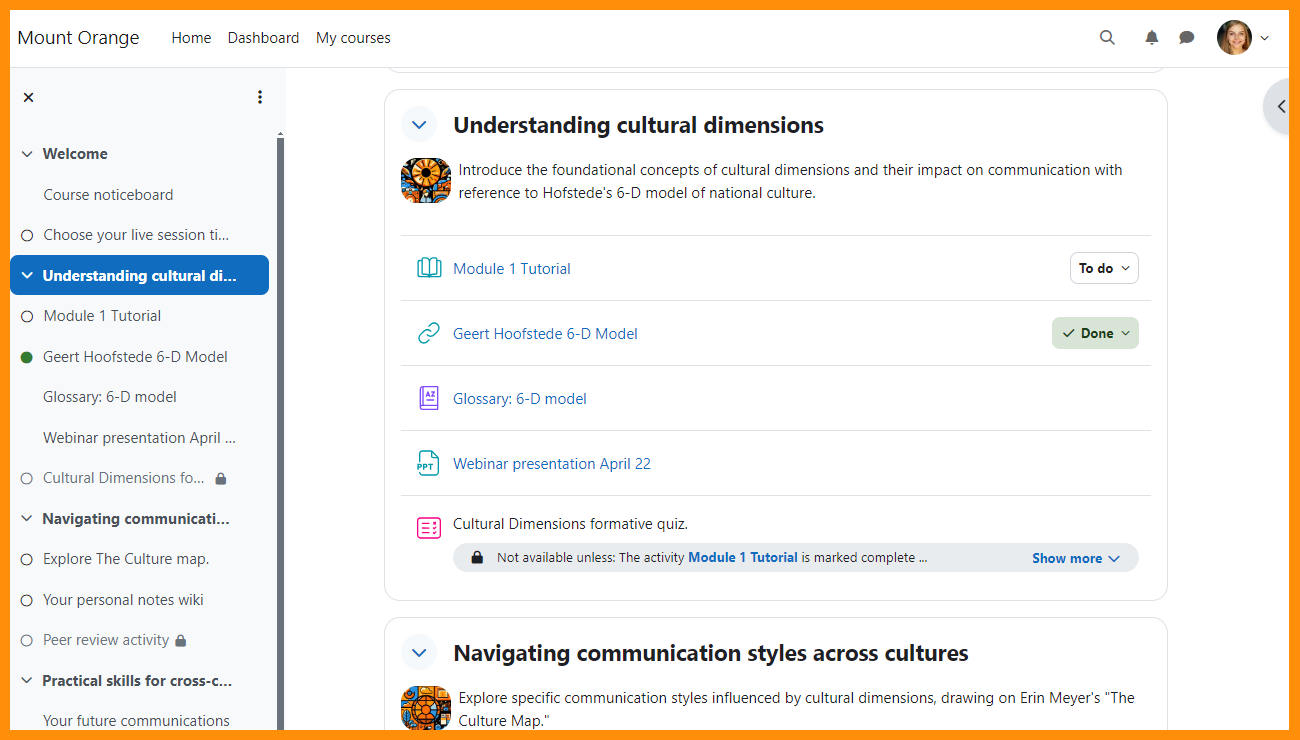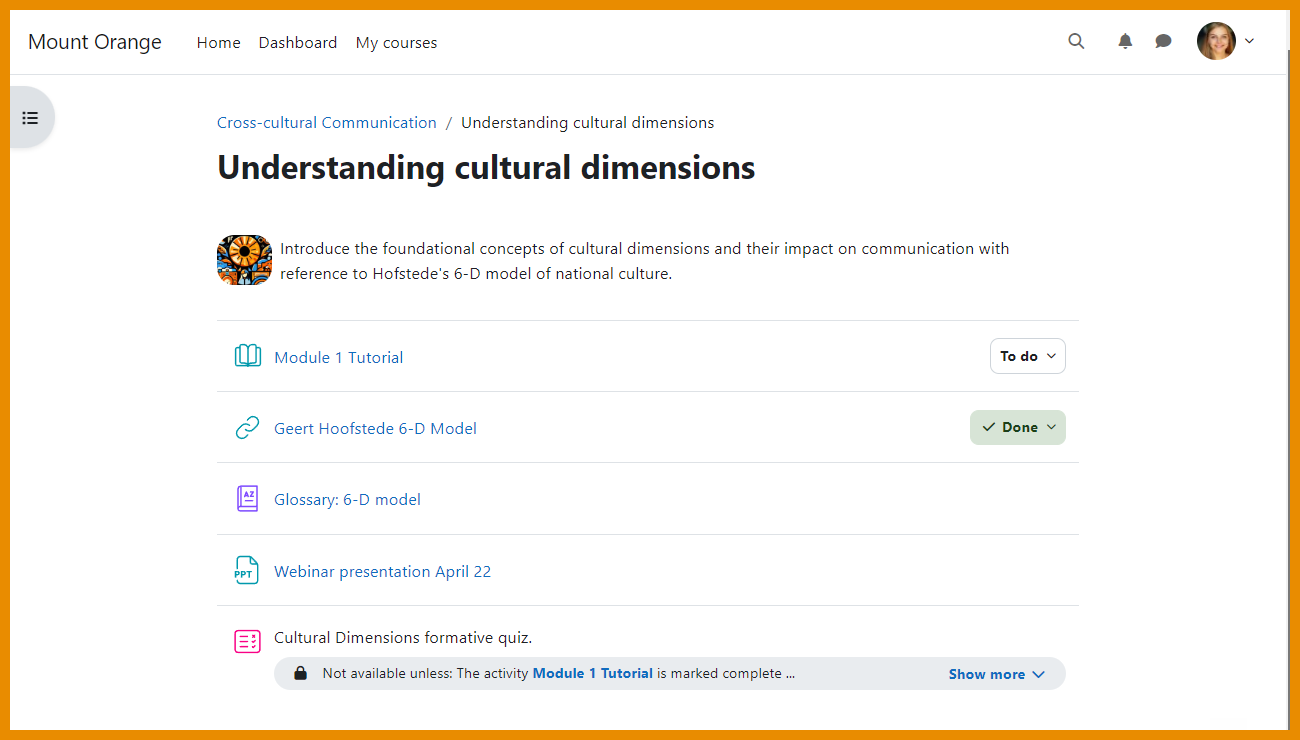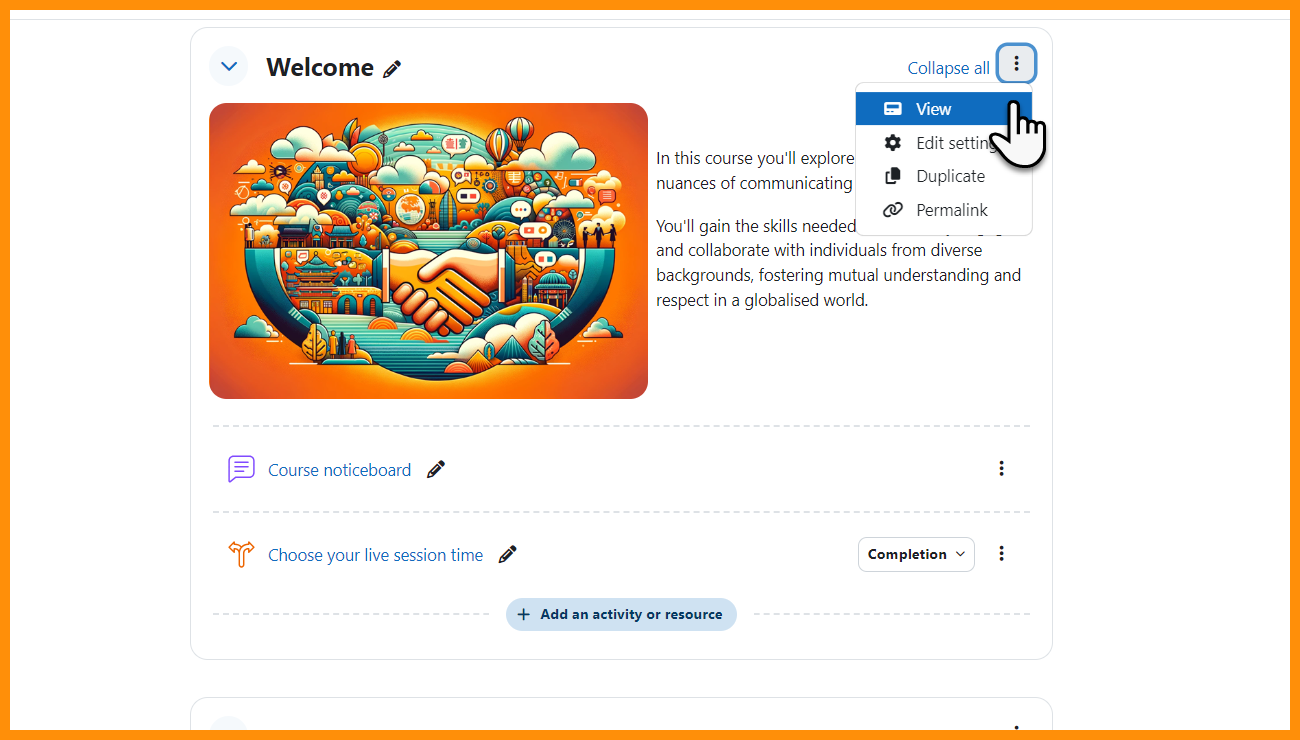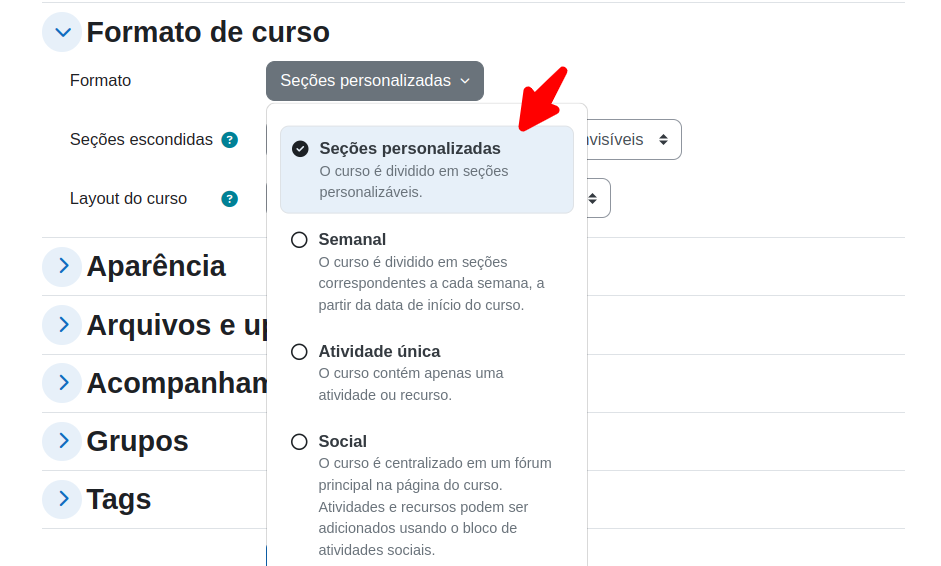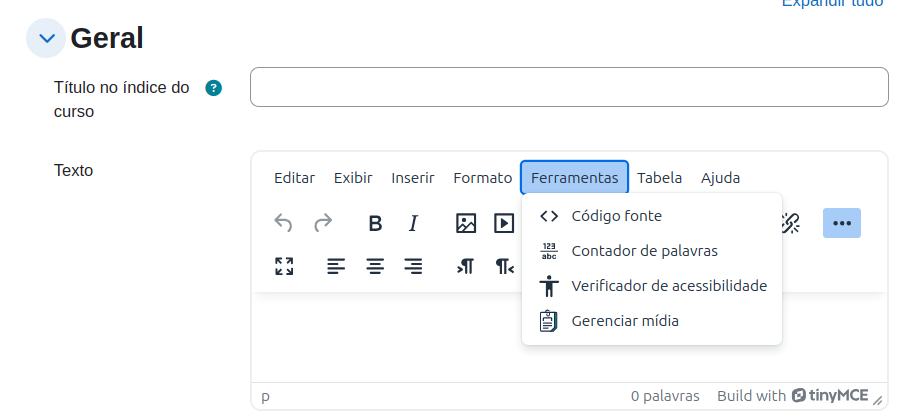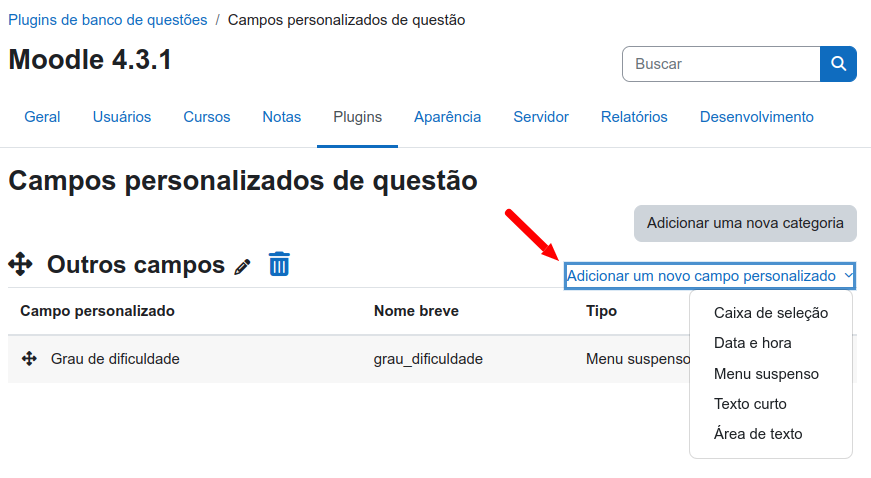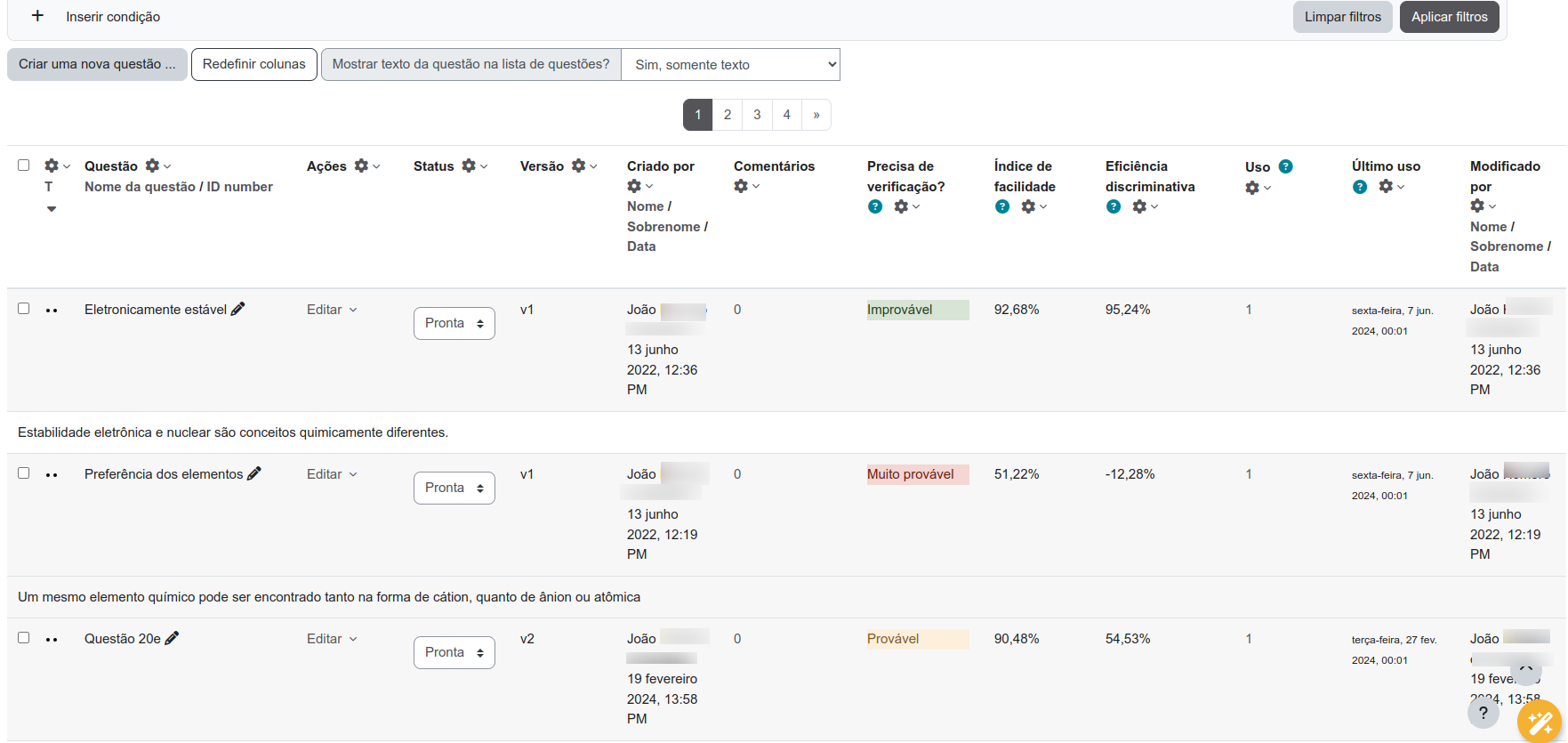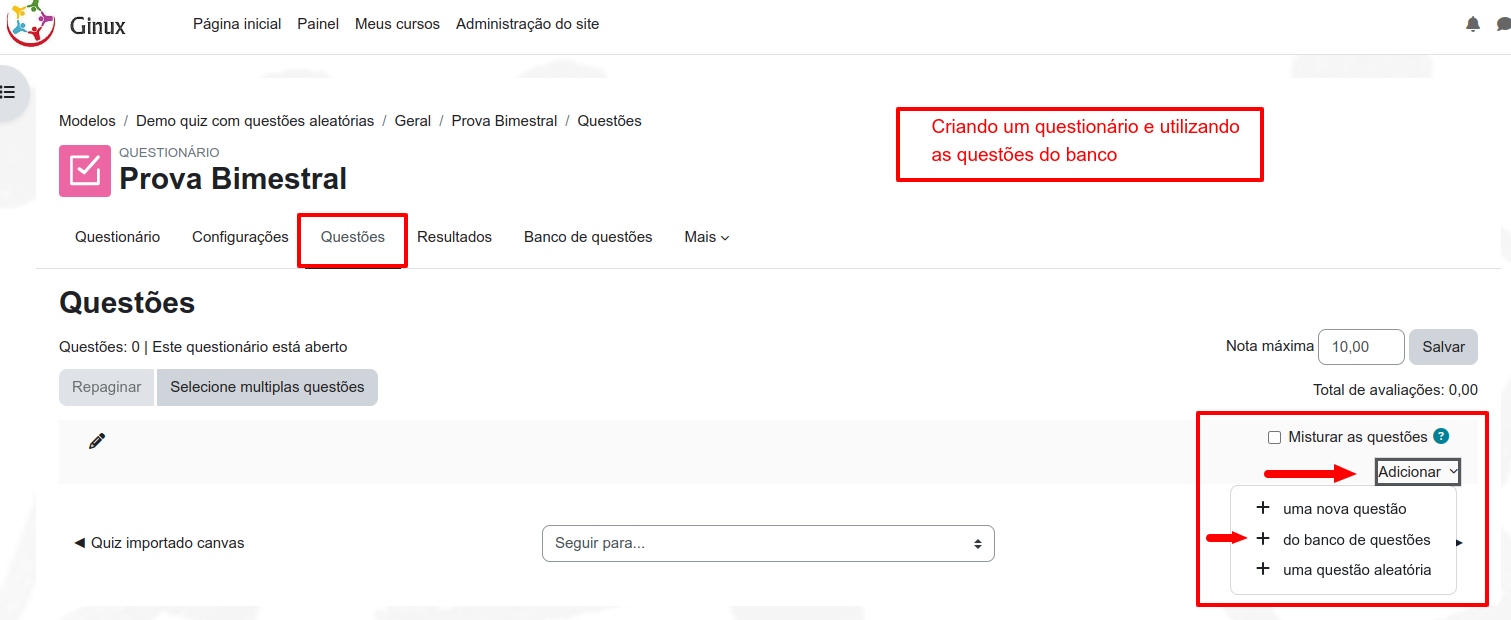Novidades Moodle 4.5
Moodle 4.5 : lançado em 7 de outubro de 2024
Subsistema de IA
Opções para administradores adicionarem provedores de IA
Nosso subsistema de IA é o estágio fundamental da integração de ferramentas de IA.
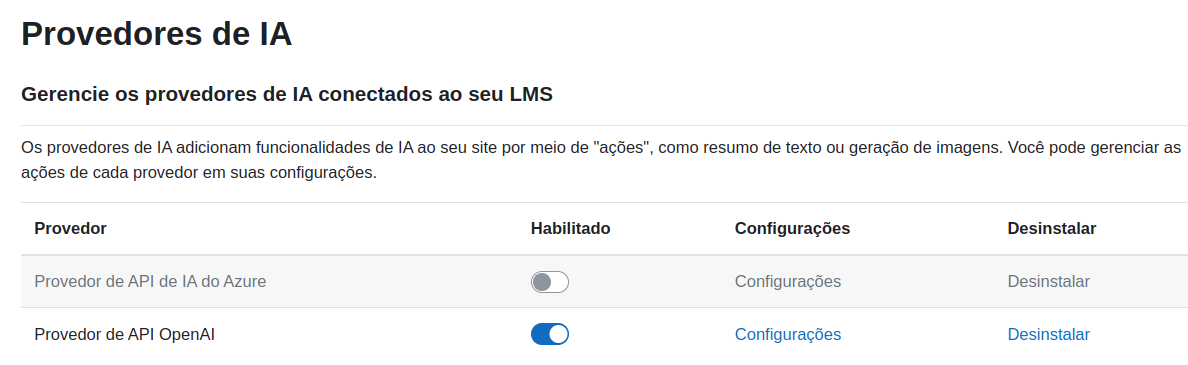
Geração de texto
Usuários com a capacidade relevante podem gerar texto para o conteúdo do curso.Podemos habilitar apenas para os perfis desejados(exemplo: apenas professores).
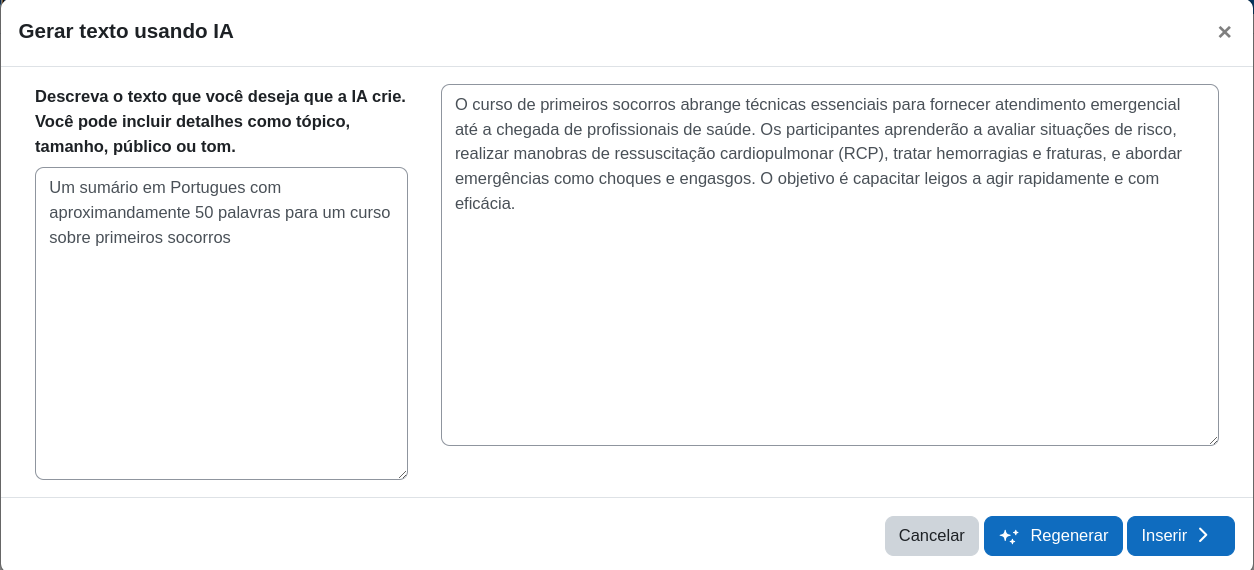
Geração de imagem
Usuários com a capacidade relevante podem gerar imagens para o conteúdo do curso.
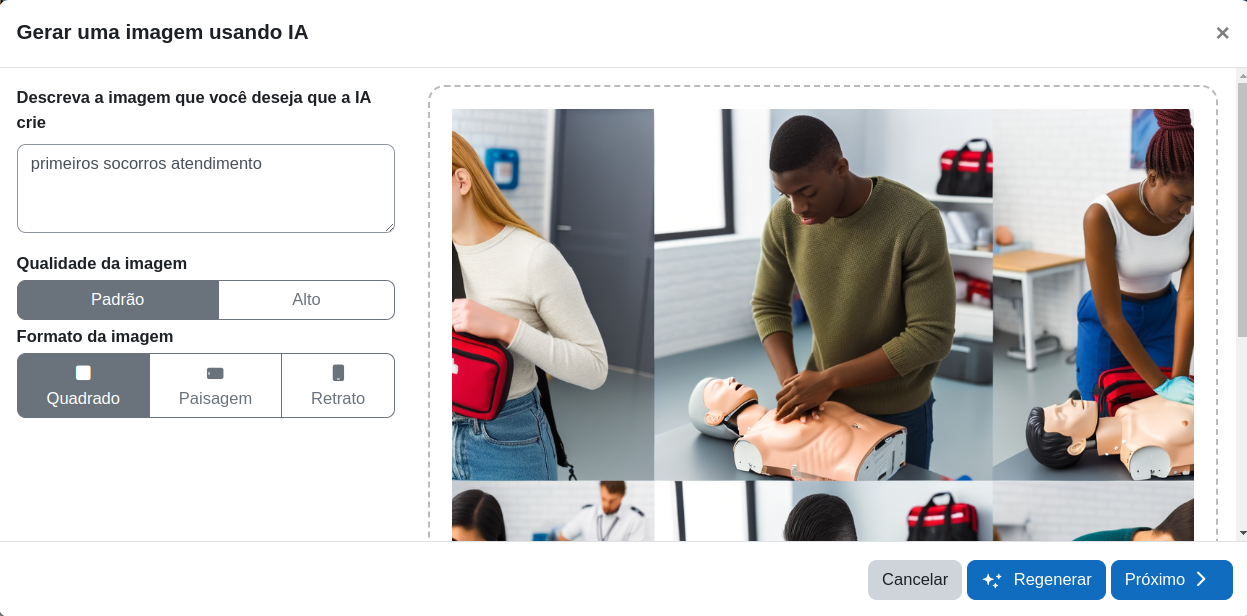
Resumo
Usuários com a capacidade relevante podem solicitar resumos de conteúdo.
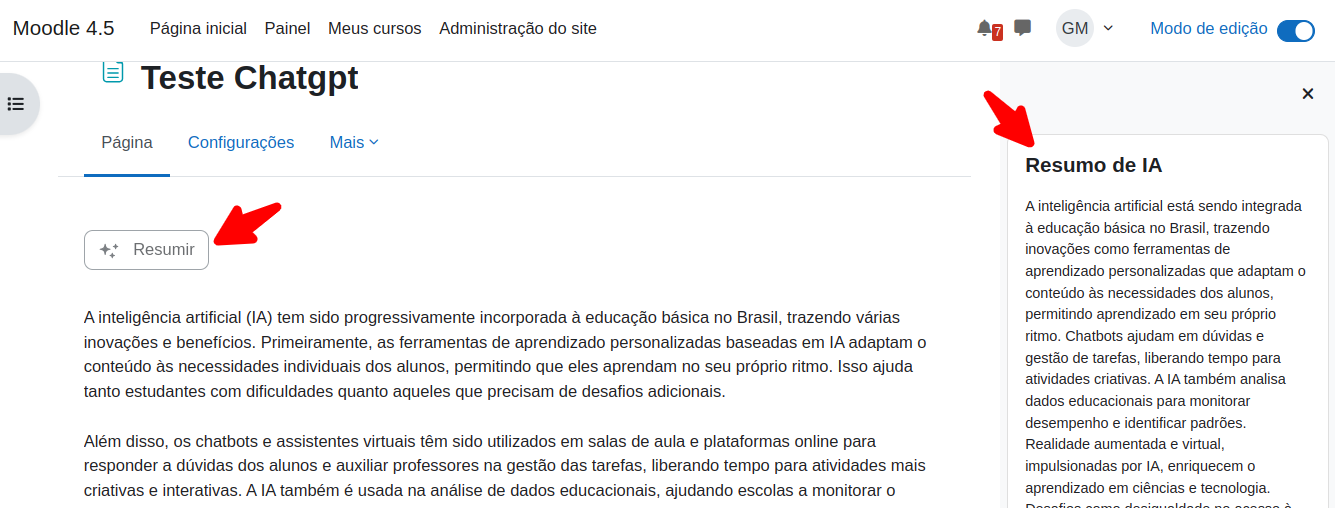
Subseções
Adicione uma seção dentro de uma seção.
Se habilitado pelo administrador, uma nova configuração com modo de edição habilitado permite que os professores criem subseções .
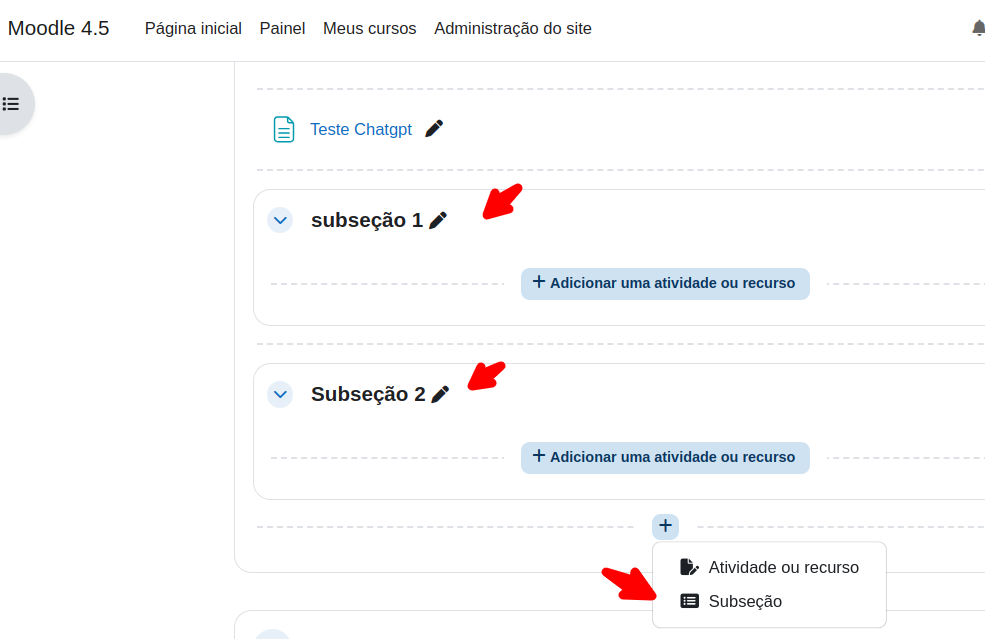
Organize o conteúdo de forma mais eficiente.
Subseções expansíveis ajudam os alunos a se concentrarem melhor.

E muito mais…
Saiba mais em https://docs.moodle.org/405/en/New_features
e veja os vídeos(tem legenda em português)
Confira também:
Novidades Moodle 4.4
Novidades Moodle 4.0 até 4.3